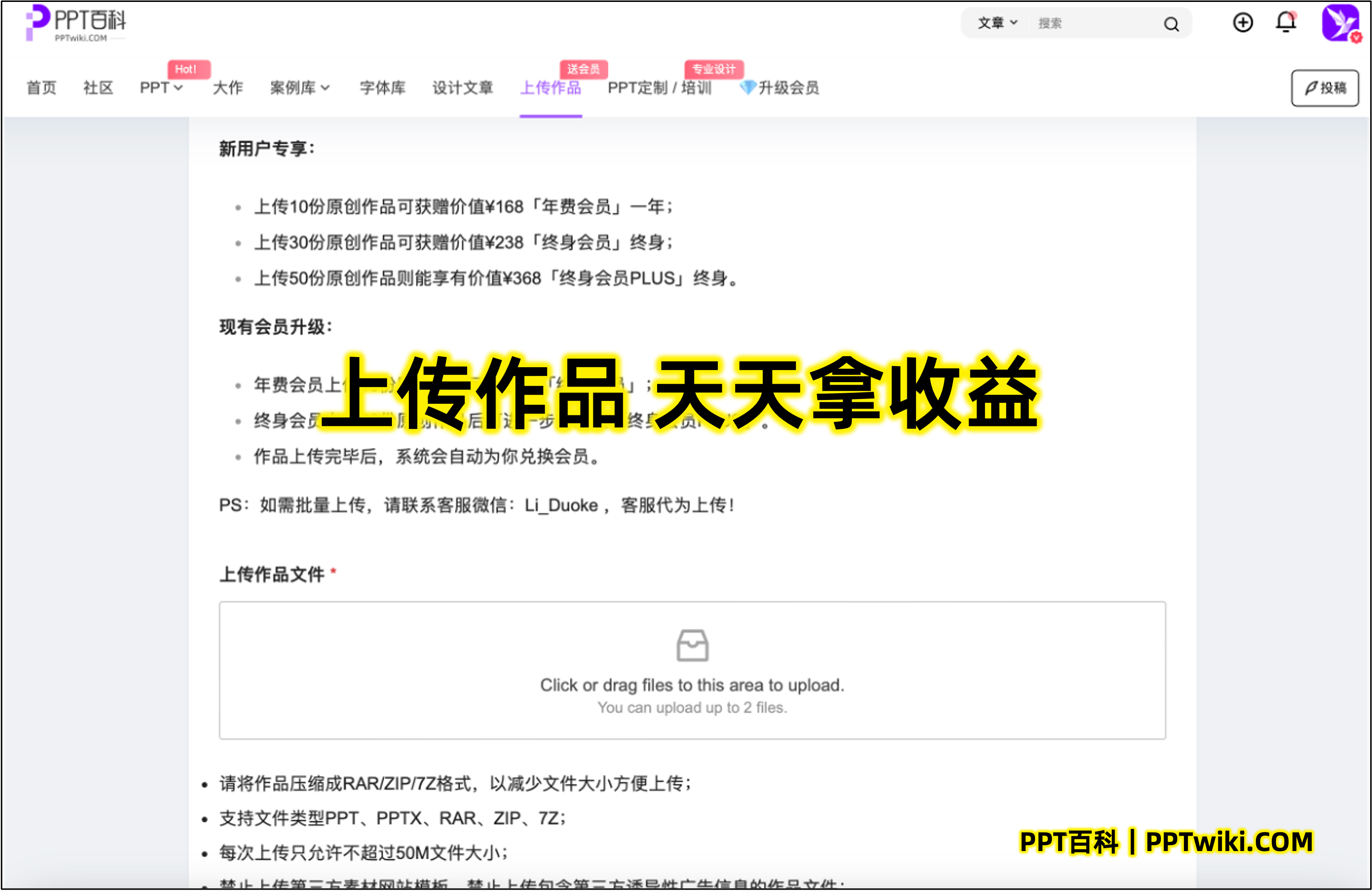在PPT设计中,脚注是一种非常重要的元素,特别是当你的演示文稿包含了外部引用、统计数据或者其他来源时。脚注不仅能帮助观众理解信息的出处,还能提升演示文稿的专业性和可信度。很多人在使用PPT时,对于如何在幻灯片中巧妙添加脚注并不清楚,或者往往忽略了它的存在。今天,我们就来探讨三种有效的在PPT中添加脚注的方式,帮助你提升PPT的精细度与专业性。
为什么PPT中需要脚注?
在讨论如何添加脚注之前,首先需要明确一个问题:为什么在PPT中添加脚注如此重要?脚注不仅能提供信息来源的透明度,还能增加观众对演讲内容的信任感。在涉及数据、图表、引文或外部内容时,脚注可以确保你展示的信息是可信且可靠的。脚注还能帮助避免版权问题,确保你引用的内容来源得到适当的标注。
1. 使用文本框添加脚注
这是最简单直接的一种方法,适用于大多数场合。如果你需要标注某些引用、数据或备注,文本框可以完美胜任。
操作步骤:
- 插入文本框:打开PPT文件,选择你需要添加脚注的幻灯片,点击菜单栏上的“插入”,然后选择“文本框”。
- 输入内容:在文本框中输入你的脚注内容。通常脚注应该简短明了,突出关键信息,如来源或补充说明。
- 调整位置:将文本框拖动到幻灯片的底部,通常会放置在页脚的位置。可以适当调整字体大小,确保不与主要内容重叠,同时保持足够的可读性。
- 格式调整:你可以根据需要调整文本框的颜色、字体样式和对齐方式,使脚注更加专业和易于辨识。
这种方式的好处是操作简单,适用于大部分PPT设计场景,而且可以精确控制脚注的显示效果。缺点则是需要手动调整位置,且在某些情况下可能会影响幻灯片的整洁性,尤其是当脚注内容较多时。
适用场景:
这种方式适合大多数简单的场景,特别是在你只需要简单地添加一些额外说明或者引用时。如果脚注内容较少且不复杂,文本框是最直接的选择。
2. 使用页脚功能自动添加脚注
如果你需要在多个幻灯片上统一添加脚注,并且希望脚注在每张幻灯片上保持一致,那么PPT的页脚功能是一个非常方便的工具。通过使用页脚功能,你可以轻松设置一个统一的脚注模板,并应用到所有幻灯片中。
操作步骤:
- 进入母版视图:在PPT菜单栏中选择“视图”选项卡,点击“幻灯片母版”进入母版视图。
- 启用页脚功能:在母版视图中,点击“插入”菜单,选择“页脚”。在弹出的设置框中,你可以选择启用“日期和时间”、“幻灯片编号”和“页脚”选项。
- 设置脚注内容:选中“页脚”选项后,输入你需要的脚注内容。通常来说,脚注会包含文献来源、注释信息或者版权声明等内容。
- 应用到所有幻灯片:完成设置后,点击“关闭母版视图”。这时,脚注会自动应用到所有幻灯片上,确保统一性和规范性。
使用这种方式的最大优点是效率高,适合需要统一管理脚注内容的大型PPT演示文稿。如果你的PPT中有很多幻灯片需要添加相同的脚注,使用页脚功能可以节省很多时间。缺点是脚注内容相对简单,无法灵活调整每个幻灯片的具体内容。
适用场景:
适用于内容统一且需要在多个幻灯片中重复出现脚注的场合,比如引用的文献、数据来源等。对于需要一致性和批量处理的PPT演示,页脚功能是一个非常高效的解决方案。
3. 使用动态文本框和超链接添加脚注
对于一些特别的需求,比如想要在脚注中加入更多的交互性内容,或者想要引导观众点击查看更多详细信息,你可以使用动态文本框配合超链接来添加脚注。通过这种方式,你可以让脚注不仅仅是静态的信息,而是具备交互性的链接或动态效果。
操作步骤:
- 插入动态文本框:和第一个方法一样,首先需要在幻灯片中插入文本框。不同之处在于,你可以使用动态文本框来显示实时更新的信息或链接。
- 添加超链接:在文本框中输入脚注内容后,你可以为其中的某些文字添加超链接。比如,你可以将“数据来源”一词链接到外部的数据库,或是将某些图表的详细分析链接到其他幻灯片。
- 设置交互效果:如果你希望脚注中的超链接有更多的互动性,可以通过PPT中的“动作设置”功能,设置点击脚注时的反应,比如跳转到特定幻灯片、打开外部网页等。
这种方法的优点是它提供了更多的交互功能,可以引导观众深入了解信息或直接跳转到相关资源。缺点是设置过程稍显复杂,需要掌握超链接和动作设置的技巧。
适用场景:
这种方式适用于需要提供进一步信息、引导观众点击链接或交互式演示的场合。例如,如果你在演讲中提到了某个研究报告,脚注可以加入一个链接,观众可以点击查看完整的报告内容。它适用于学术演讲、报告或展示需要更深层次信息的场合。
总结
无论你是想为PPT演示增添专业感,还是希望为观众提供更多的信息,脚注都是一个非常有效的工具。在PPT中添加脚注的方法有很多,选择哪一种取决于你的具体需求:
- 文本框方法适合简单直接的脚注添加,适用于少量内容的标注。
- 页脚功能适合需要在多个幻灯片中统一添加脚注的场景,尤其是当脚注内容相对固定时。
- 动态文本框和超链接适合需要交互和深入信息的情况,尤其是在演示中涉及到更多外部内容或跳转时。
通过这些方法,你可以根据自己的需求灵活地添加脚注,不仅提升PPT的专业性,还能帮助观众更好地理解你的内容来源和附加信息。如果你在使用这些方法时遇到问题,别忘了尝试调整字体大小、颜色和位置,以确保脚注清晰可见,并且不会影响幻灯片的整洁性。
如果本文未能解决您的问题,或者您在办公领域有更多疑问,我们推荐您尝试使用PPT百科 —— 专为职场办公人士打造的原创PPT模板、PPT课件、PPT背景图片、PPT案例下载网站(PPTwiki.COM)、人工智能AI工具一键生成PPT,以及前沿PPT设计秘籍,深度剖析PPT领域前沿设计趋势,分享独家设计方法论,更有大厂PPT实战经验倾囊相授。
在 AIGC 飞速发展的当下,PPT 设计领域也在不断革新。但无论时代如何变迁,我们对 PPT 所承载的爱与美的追求延绵不息。